Come installare 7-zip su Ubuntu e usarlo per comprimere e decomprimere qualsiasi file o cartella
Quando si desidera trasferire file o cartelle di grandi dimensioni da una posizione all'altra, è necessario utilizzare qualsiasi buon strumento di compressione per semplificare l'attività. Sono disponibili molti strumenti gratuiti per comprimere e decomprimere file e cartelle. Uno di questi è l'archiviatore di file 7-zip. È un pluripremiato archiviatore di file open source con un elevato rapporto di compressione. Questo software supporta la maggior parte dei sistemi operativi più diffusi e più formati di file. Puoi usarlo per comprimere e decomprimere file e cartelle nei formati 7z, XZ, BZIP2, GZIP, TAR, ZIP e WIM. Alcune caratteristiche importanti di questo strumento sono menzionate di seguito.
- Fornisce un migliore rapporto di compressione che è migliore del 2-10% rispetto ad altri strumenti simili.
- Utilizza una forte crittografia AES-256.
- Ha una capacità autoestraente per il formato di file 7z.
- Supporta 87 lingue
In questo tutorial imparerai come installare e utilizzare l'archiviatore di file 7-zip sul sistema operativo Ubuntu.
Installazione con 7 zip:
Aggiorna il tuo sistema operativo prima di eseguire il comando per installare l'archiviatore di file 7-zip.
$ sudo apt-get update
Il pacchetto p7zip contiene 7-zip. Sono disponibili due tipi di pacchetti p7zip. Questi sono p7zip e p7zip-full. Se vuoi creare un archivio estraibile automaticamente anche con altre opzioni di archivio, installa p7zip-full. Il comando per il pacchetto p7zip-full viene eseguito qui.
$ sudo apt-get install p7zip-full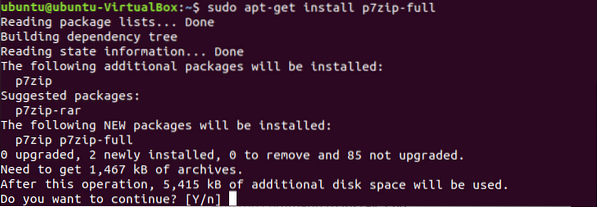
Verifica che il pacchetto sia installato correttamente o meno utilizzando il comando 7z.
$ 7z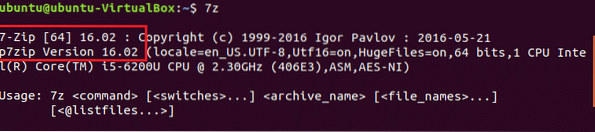
p7zip 16.02 è installata qui la versione che contiene 7-zip 16.02.
Usando 7-zip
Seleziona qualsiasi file o cartella per comprimere il file utilizzando 7-zip. genere ls -la comando per mostrare l'elenco di tutti i file e le cartelle della directory corrente. Qui, dati.TXT il file è selezionato per la compressione. La dimensione del file è 540 byte.
$ ls -la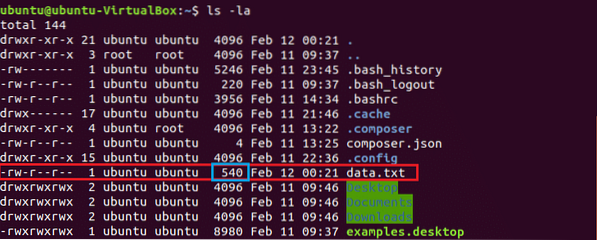
Esegui il comando per creare un file compresso denominato dati.7z. L'opzione un è per archiviare o comprimere. Dopo la compressione, la dimensione del file di archivio è 152 byte.
$ 7z a dato.dati 7z.TXT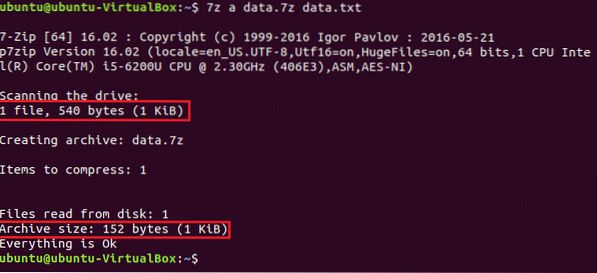
Per mostrare l'elenco delle informazioni dettagliate di qualsiasi file di archivio, eseguire 7z comando con io opzione.
$ 7z l dati.7z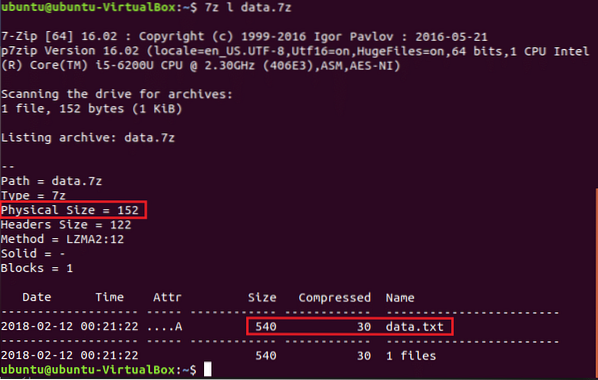
Correre 7z comando con e opzione per decomprimere o estrarre i file e la cartella da un file di archivio.
$ 7z e dati.7z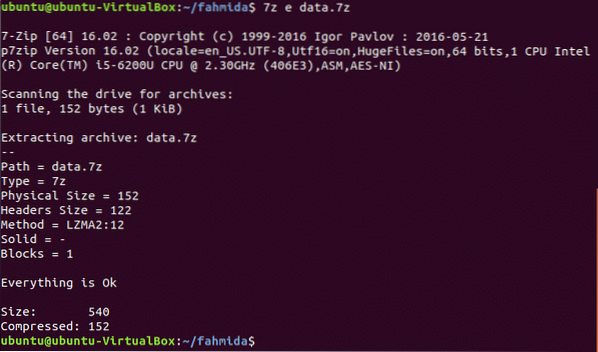
Utilizzando i passaggi precedenti puoi anche creare file di archivio di qualsiasi cartella. Puoi creare file di archivio di file e cartelle senza utilizzare comandi o terminale. Vai alla posizione del file, seleziona il file e fai clic destro su di esso per aprire il menu a comparsa. Fare clic sull'opzione Comprimi dal menu per creare il file di archivio.
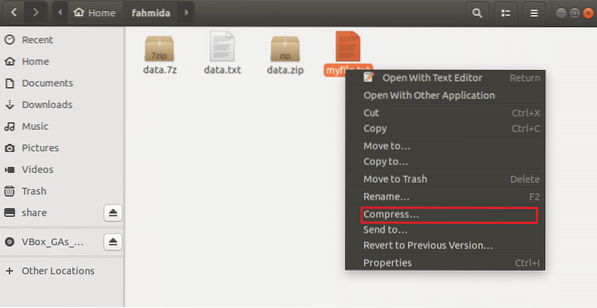
Nella finestra di dialogo sono disponibili tre opzioni di archiviazione che sono .cerniera lampo, .catrame.xz, .7z. Qui, .cerniera lampo è selezionato per creare un file compresso denominato il mio file.cerniera lampo.
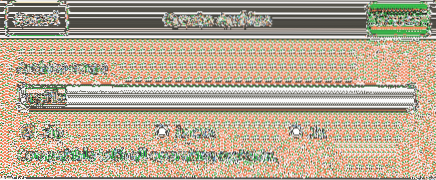
L'archiviatore 7-zip è uno strumento efficiente per comprimere e decomprimere i file e le cartelle necessari. Puoi trasferire facilmente grandi quantità di dati utilizzando questo archiviatore.
 Phenquestions
Phenquestions


